修复 Android 上的 Netflix 音频和图片不同步
已发表: 2022-05-17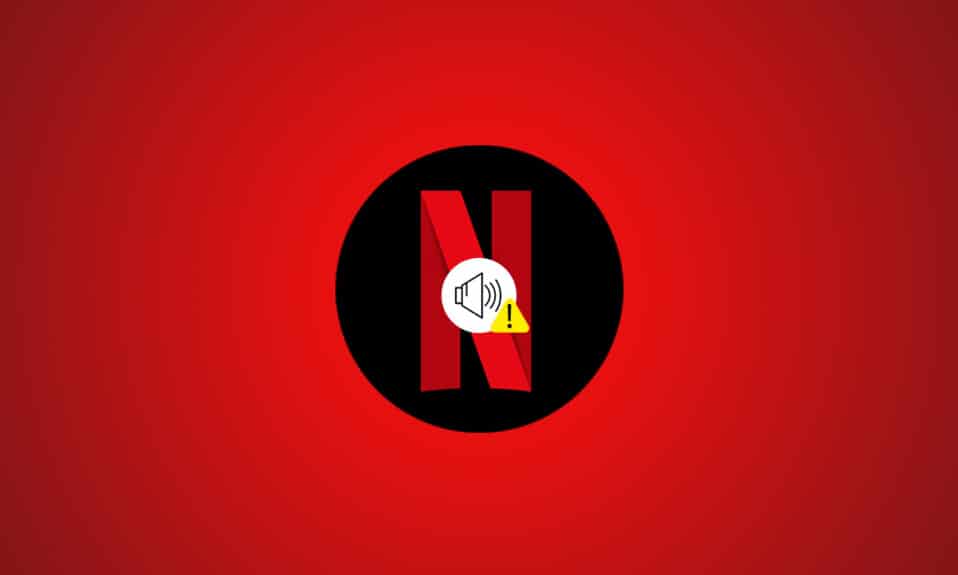
当您准备在周末在 Netflix 上观看电影或网络连续剧时,您希望度过一段美好而有趣的时光。 Netflix 毫无疑问是流行的在线流媒体平台之一,在全球范围内提供各种类型的媒体内容。 您当然希望 Netflix 通过有趣的内容为您带来价值。 但是,当您遇到 Netflix 音频和图片不同步 Android 问题时,这种期望的体验可能会被破坏。 没有人喜欢听和看不和谐的 Netflix 电影,因为它只会让你更难专注于电影故事的发展,而你只会更加沮丧。 因此,本文将为您详细介绍解决 Netflix 音画不同步问题的方法。

内容
- 修复 Android 和 iOS 上的 Netflix 音频和图片不同步
- 方法 1:重新启动您的智能手机
- 方法二:提高网速
- 方法 3:更新 Netflix App
- 方法4:清除Netflix App的缓存
- 方法 5:更新设备操作系统
- 方法 6:重新安装 Netflix App
修复 Android 和 iOS 上的 Netflix 音频和图片不同步
Netflix 音频和图片不同步的原因可能是:
- 不正确的 Netflix设置:Netflix 可能配置了不正确的设置,并且可能不受高清流媒体或使用立体声音频等设备的支持。
- 不稳定的互联网连接:由于 Netflix 是一个需要稳定互联网连接的在线平台,如果您使用不稳定的互联网连接,您可能会遇到音频不同步的情况。
- 流媒体设备的过时操作系统:流媒体设备的操作系统决定了 Netflix 平台的流媒体质量。 使用过时的操作系统可能无法为您提供不间断和无干扰的流媒体。
- 过时的 Netflix 应用程序:如果流媒体设备上的 Netflix 应用程序未更新,您可能无法获得良好的流媒体体验,并且可能会出现音频不同步错误。
注意:由于智能手机没有相同的设置选项,因此它们因制造商而异。 因此,在更改设备上的任何内容之前,请确保设置正确。 出于说明目的,Android 设备的步骤是在三星 Galaxy A21 S上执行的。
方法 1:重新启动您的智能手机
您可以尝试重新启动流媒体设备以修复 Netflix 声音和图片不同步的问题。
安卓
1. 长按电源键直到屏幕上出现电源选项。
2. 在这里,如图所示点击重新启动。

苹果手机
1.同时按住侧边/电源+音量调高/音量调低按钮。
2. 当您看到滑动关机命令时松开按钮。
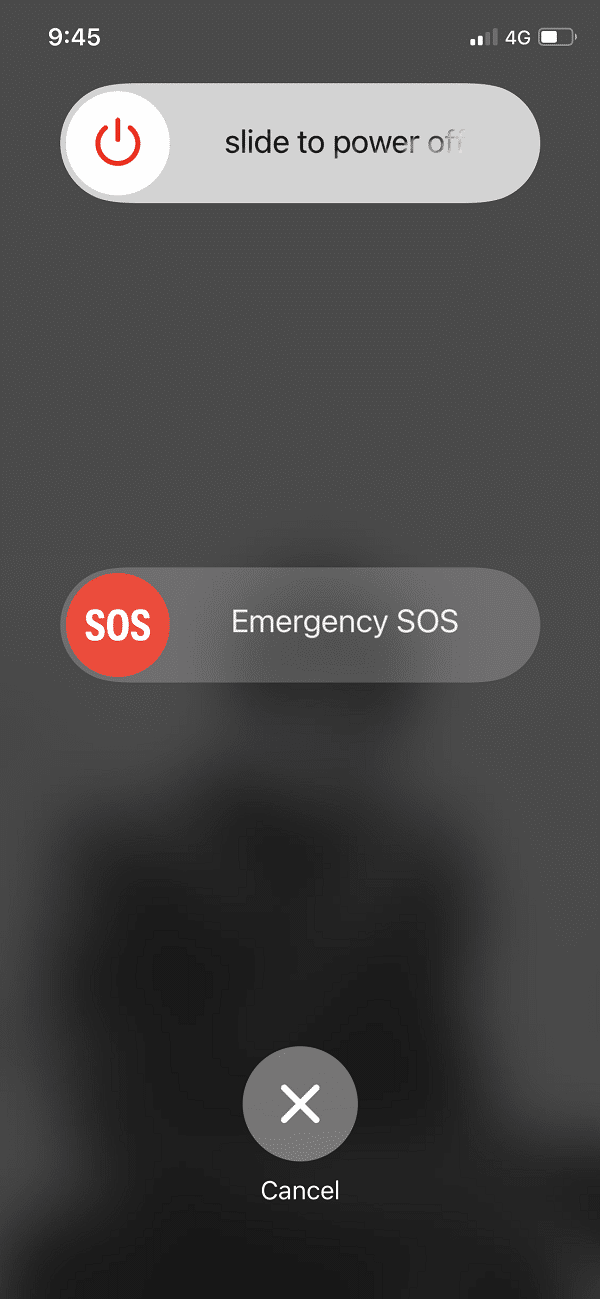
3.向右拖动滑块以启动该过程。 等待30 秒。
4. 30 秒后,按住电源/侧边按钮,直到出现 Apple 标志。
另请阅读:修复上次未在 Android 上显示的 WhatsApp
方法二:提高网速
您可以检查 Netflix 应用程序的 Internet 连接的网络速度,以修复连接以及声音延迟问题。 Netflix 上所需的网络速度为5 Mbps 。
1. 在您的默认网络浏览器上访问 Fast.com 并检查 Internet 连接的速度。
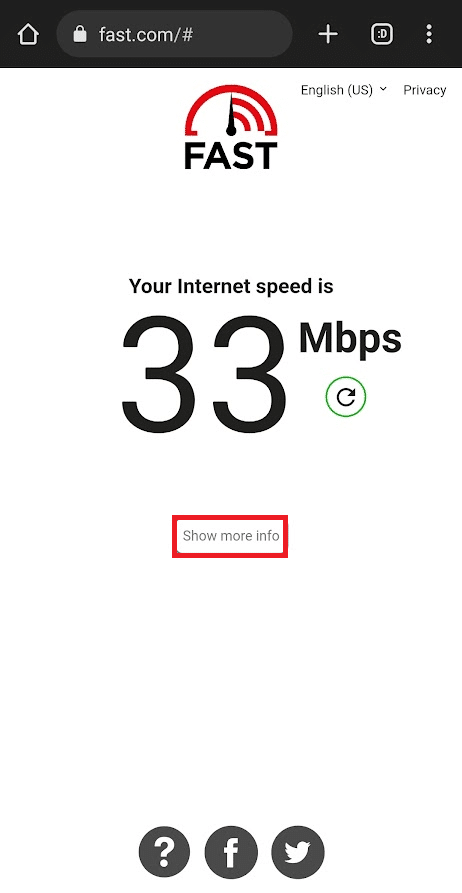
2. 点击结果页面上的显示更多信息选项卡以了解有关您的互联网速度的更多信息。
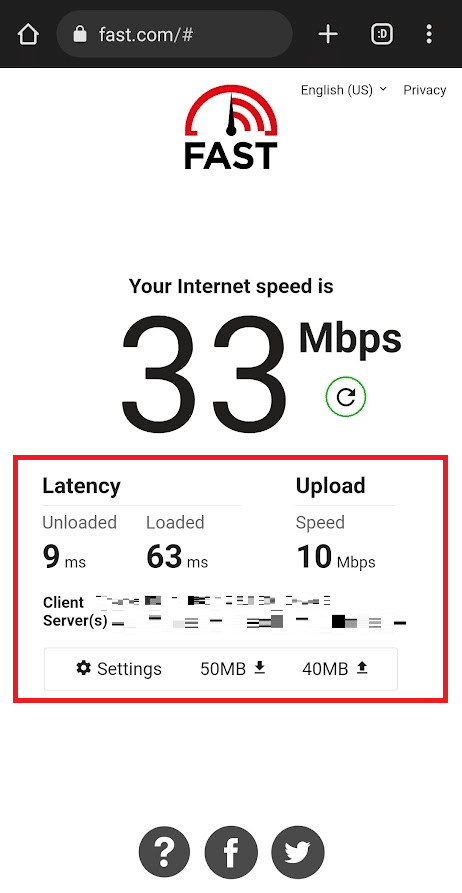
3A。 如果网络速度接近推荐值,请继续使用其他方法。
3B。 如果网络速度低于推荐值,请更改您的数据计划。
方法 3:更新 Netflix App
使用过时的 Netflix 应用程序可能是导致 Netflix 音频和图片不同步问题的原因,您需要更新应用程序来修复它。
安卓
1. 在安卓手机上打开Play Store应用,在搜索栏中搜索Netflix ,然后点击结果。
2. 点击更新按钮更新您手机上的 Netflix 应用程序。
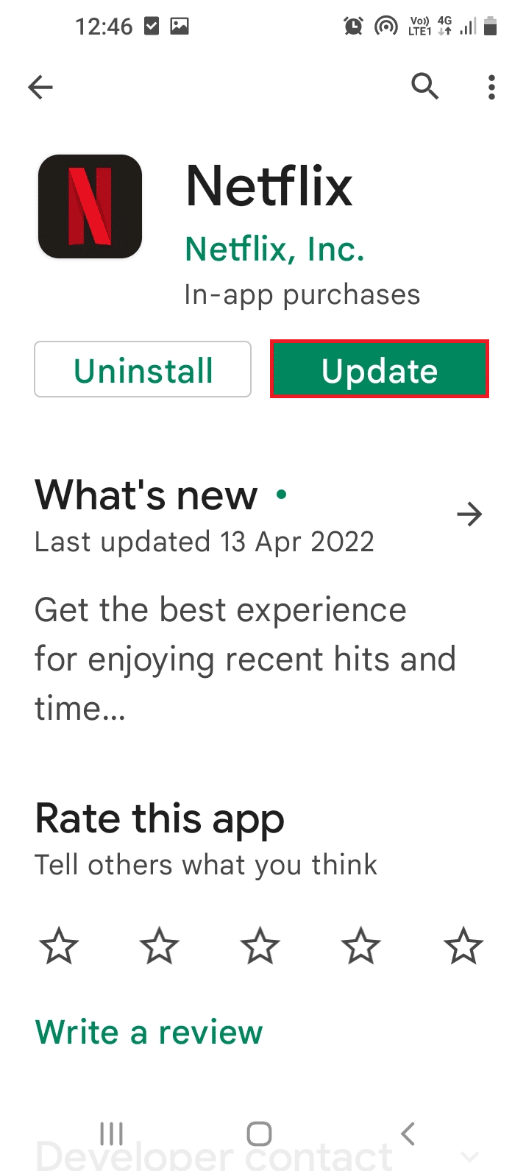
iOS
1. 如图所示,在您的 iPhone 上打开App Store 。
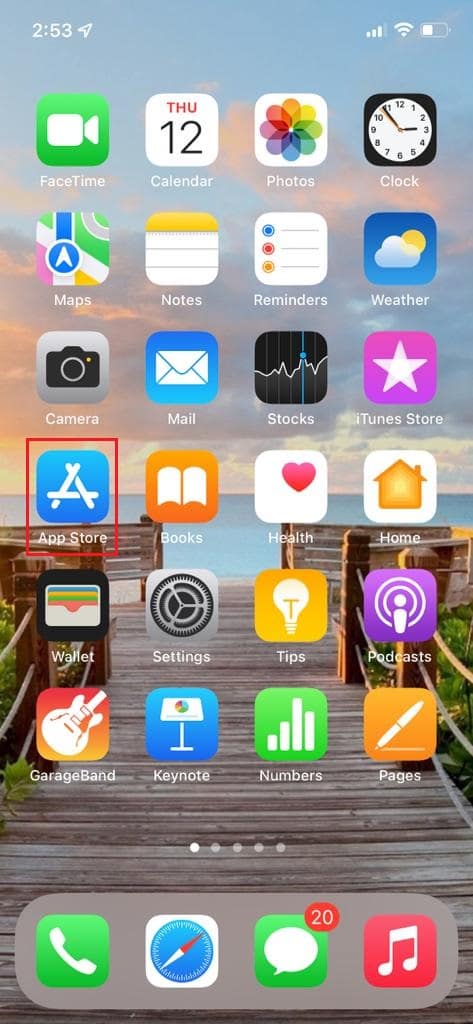
2. 搜索Netflix并更新它。
另请阅读:如何在 Android 上安装加密的 VeraCrypt
方法4:清除Netflix App的缓存
如果您的手机上有大量 Netflix 应用程序的缓存文件,您可能无法通过正确的音频同步观看内容。 您可以使用以下说明的步骤清除应用缓存,以修复 Netflix 声音和图片不同步问题。
安卓
1. 打开设置应用程序并点击显示菜单中的应用程序选项。
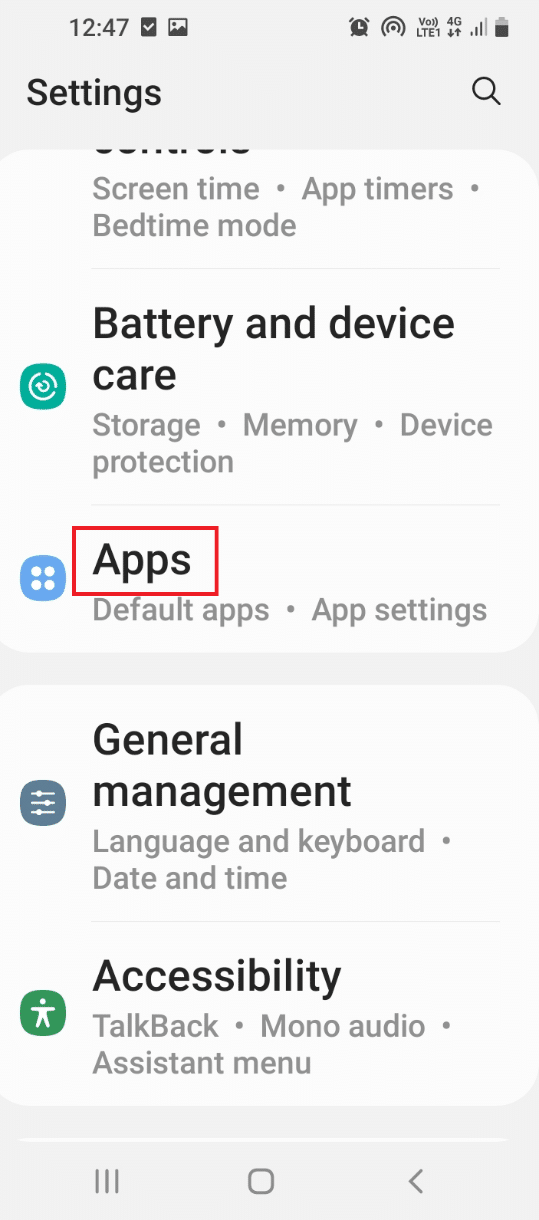
2. 在手机上安装的应用程序列表中,点击Netflix应用程序以查看应用程序信息。
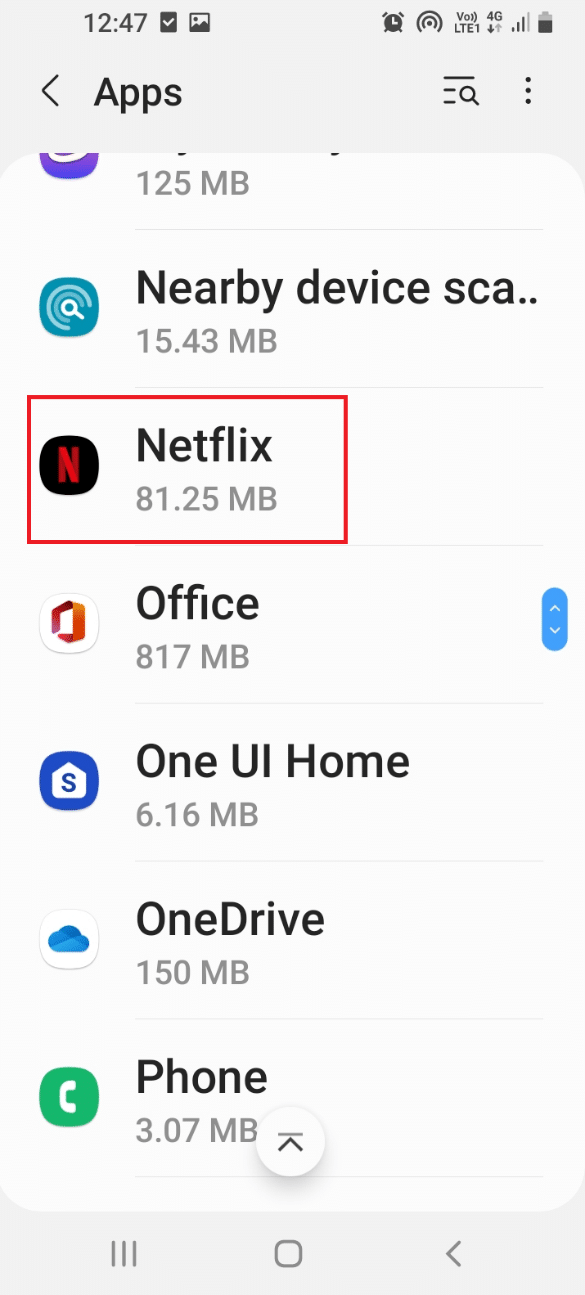
3. 在这里,点击使用部分中的存储选项卡,如图所示。

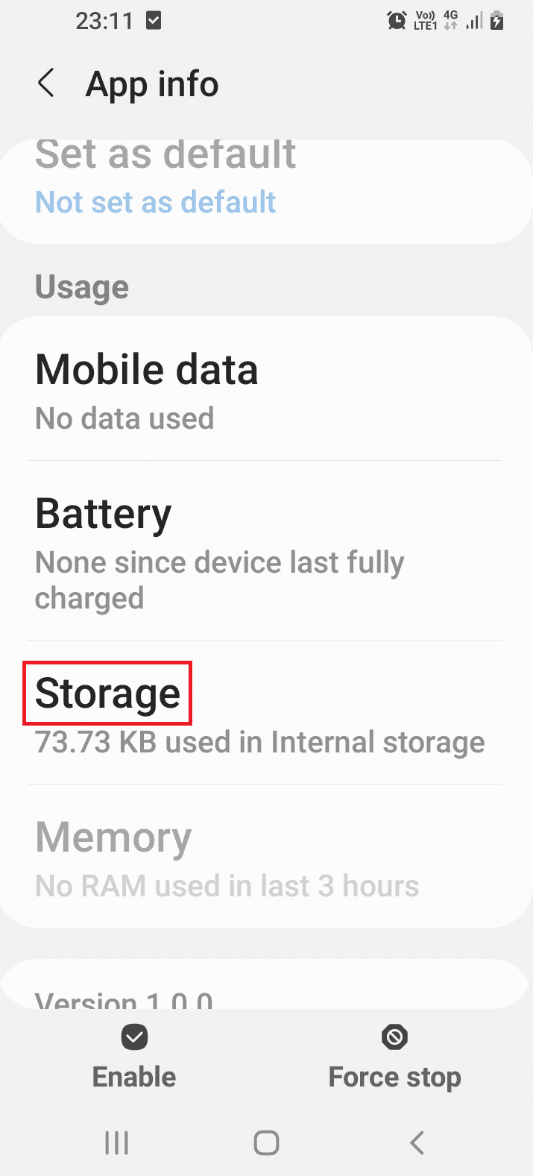
4.接下来,点击右下角的清除缓存按钮以清除Netflix应用程序的缓存文件。
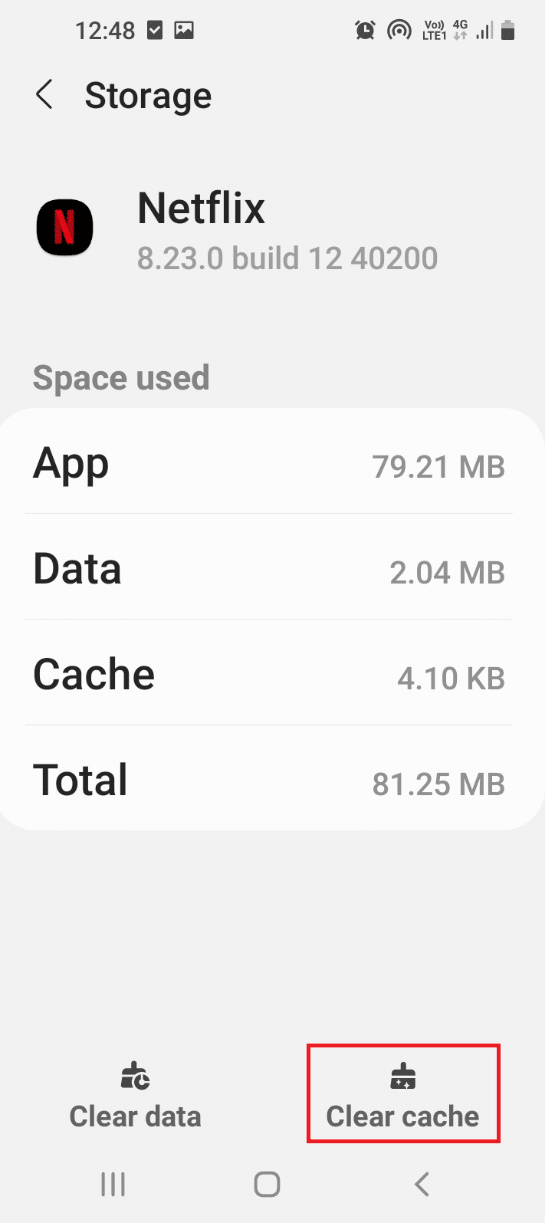
iOS
要在 iOS 上清除 Netflix App 的缓存,您首先需要卸载它。 卸载 Netflix App 将清除 iOS 设备上 Netflix App 使用的存储空间,同时保持数据和文档完好无损。
1. 在您的 iOS 设备上打开设置应用程序。
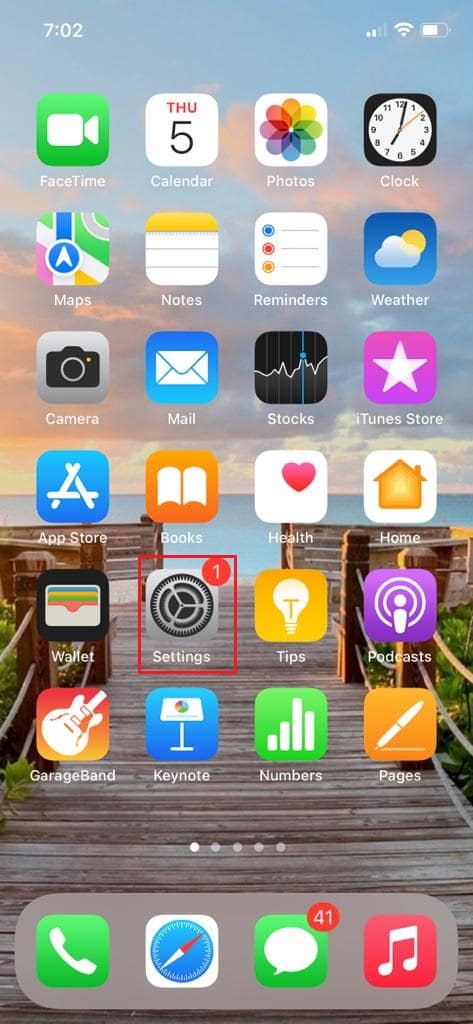
2. 从列表中点击常规。

3. 现在,点击iPhone Storage ,如图所示。
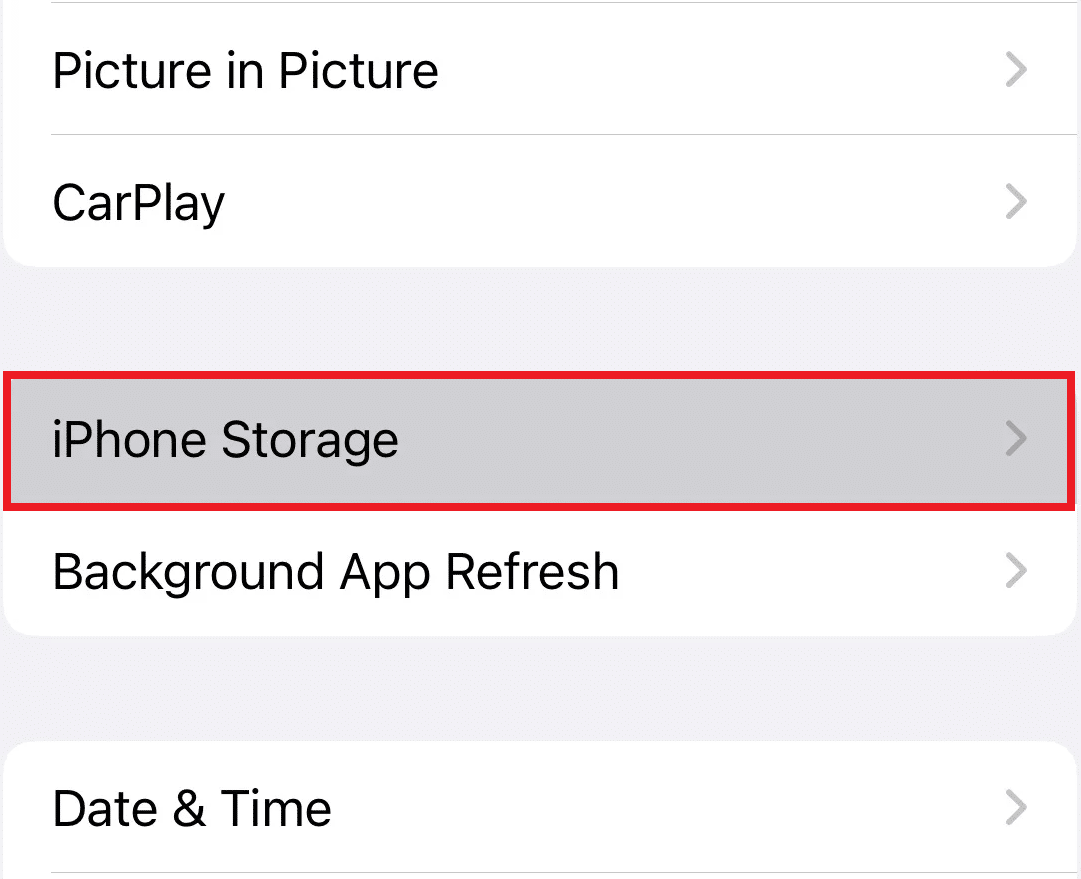
4. 现在,从列表中找到Netflix应用程序并点击它。
5. 现在,点击卸载应用程序并清除 iOS 设备上 Netflix 应用程序的缓存。
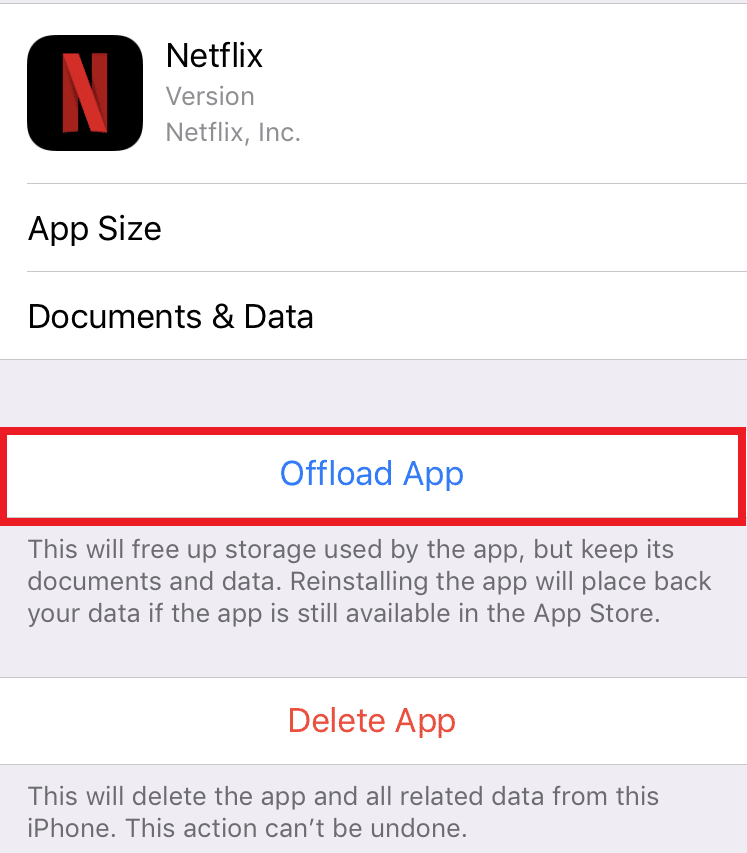
另请阅读:如何修复 Twitter 通知不起作用
方法 5:更新设备操作系统
如果您在智能手机上使用过时的操作系统,则需要更新操作系统才能正常使用这些功能。
安卓
按照本指南中提到的步骤更新您的 Android 手机的操作系统。
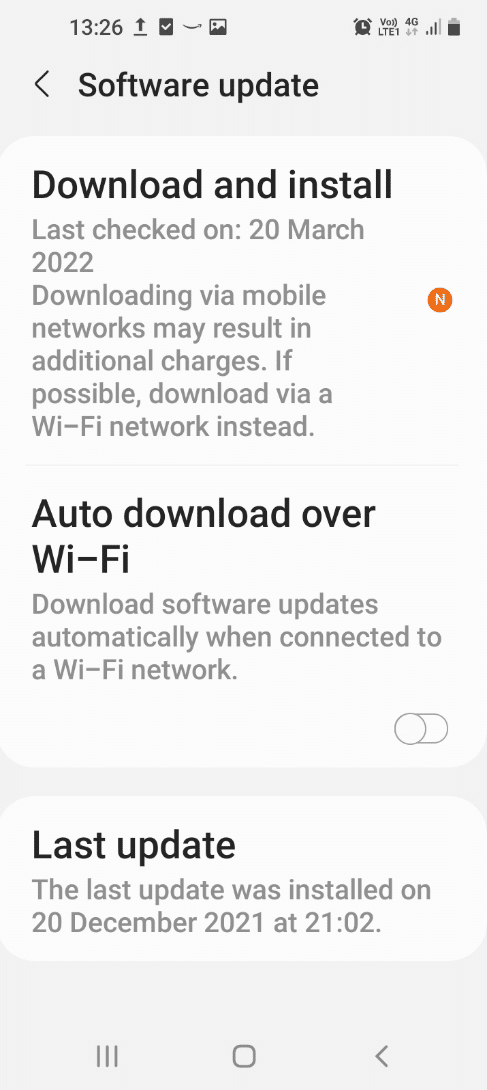
iOS
请按照以下步骤修复 iPhone 上的 Netflix 音频和图片不同步问题:
1. 前往设置>常规。
2. 点击软件更新。
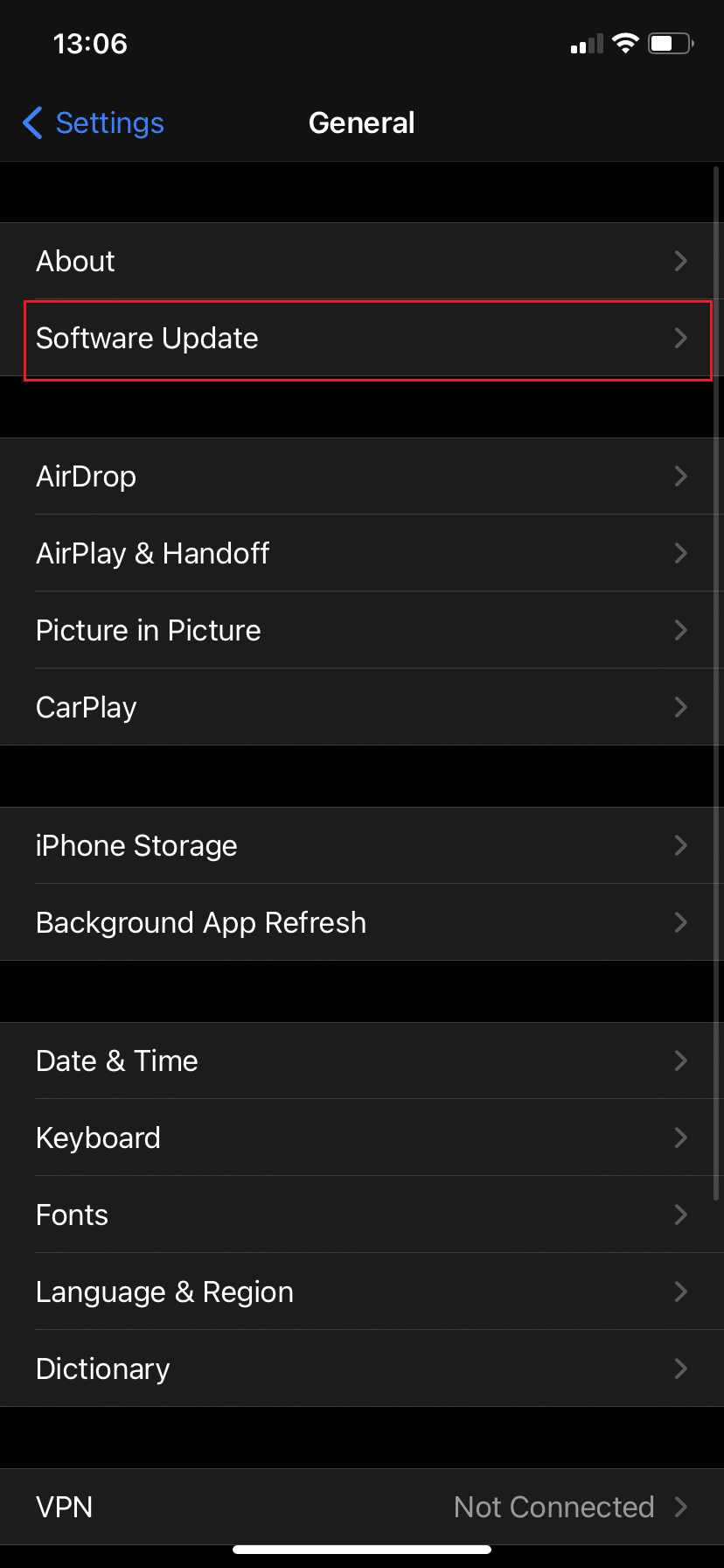
3. 如果有新更新,点击下载并安装。
4. 出现提示时输入您的密码。
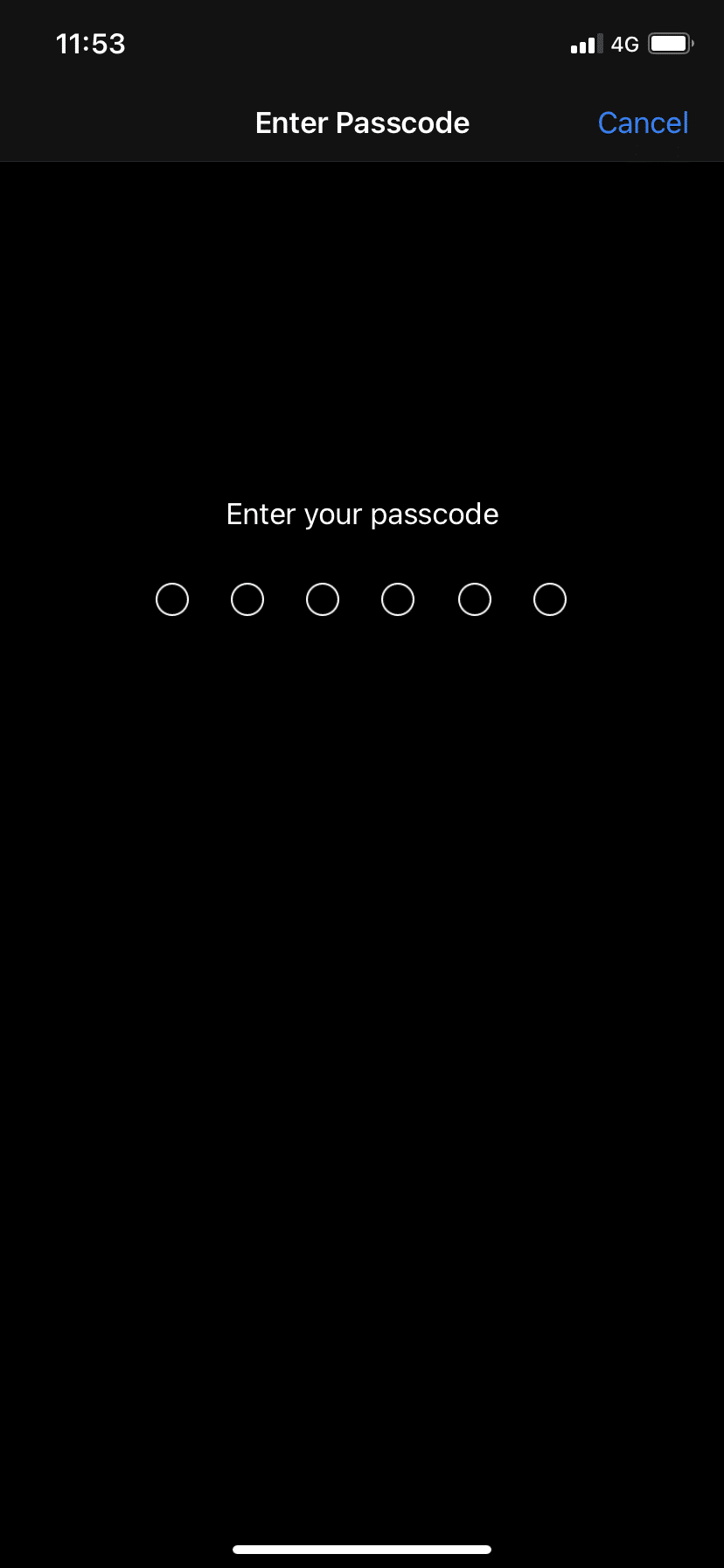
5A。 点击下载并安装,以安装可用的更新。
5B。 如果显示您的软件是最新的消息,请转到下一个方法。
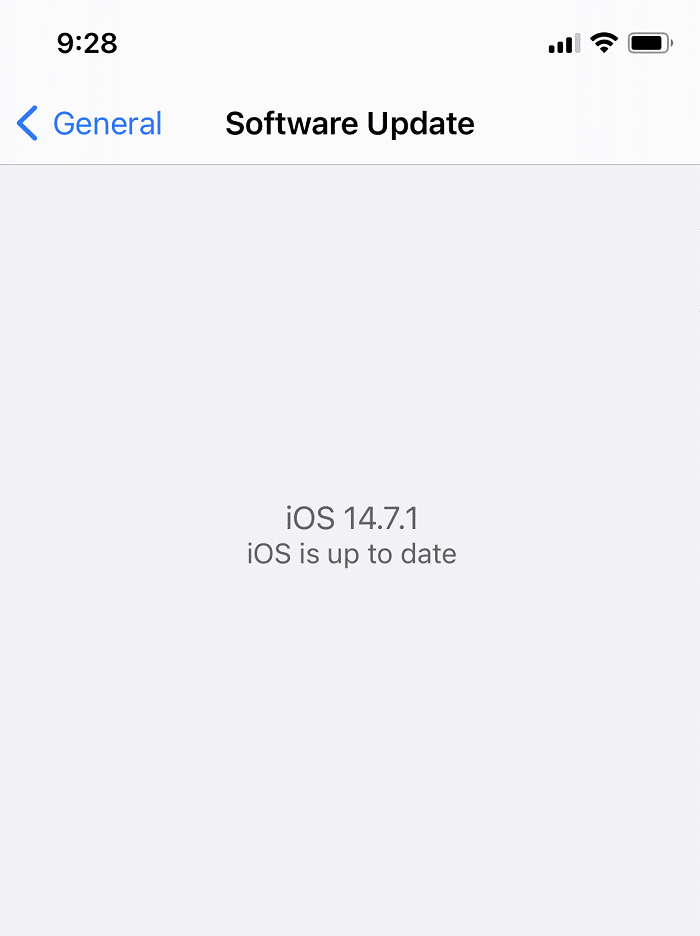
另请阅读:如何删除 Netflix 个人资料
方法 6:重新安装 Netflix App
如果您的 Netflix 应用程序出现故障,您可以尝试在手机上卸载并重新安装该应用程序。
安卓
1. 在您的 Android 手机上打开Play Store应用程序并像以前一样搜索Netflix 。
2. 点击卸载按钮卸载手机上的 Netflix 应用程序。
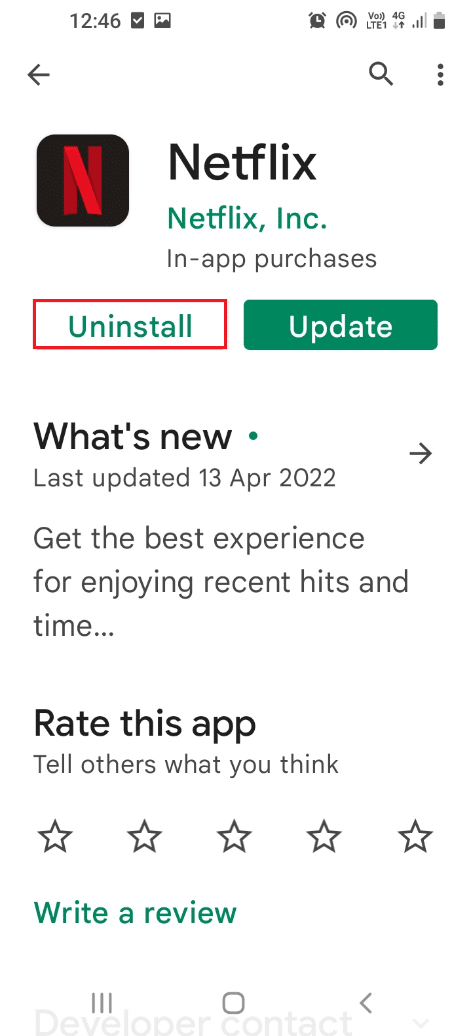
3. 卸载应用程序后,在搜索栏中再次搜索 Netflix 应用程序,然后点击安装按钮在手机上重新安装应用程序。
iOS
如果您使用的是 iOS 智能手机,则需要卸载并重新安装 Netflix App 以修复 Netflix 声音和图片不同步问题。
注意:此选项可让您清除 iOS 设备上 Netflix App 上的缓存,数据和文档将安全地存储在设备上。 但是,您下载以供离线查看的内容将被删除。
1. 导航到设置>常规。
2. 点击 i Phone Storage ,如图所示。
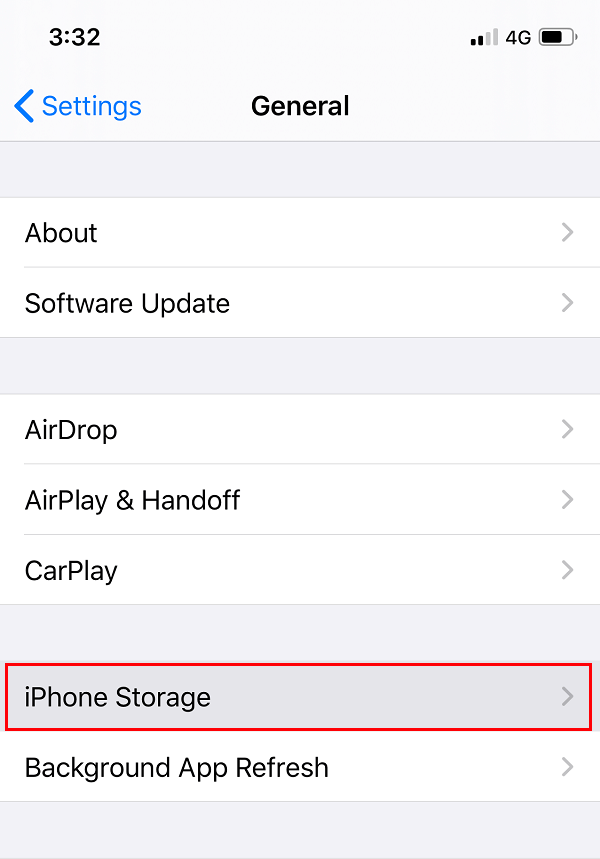
几秒钟后,您将收到按已用空间量降序排列的应用程序列表。
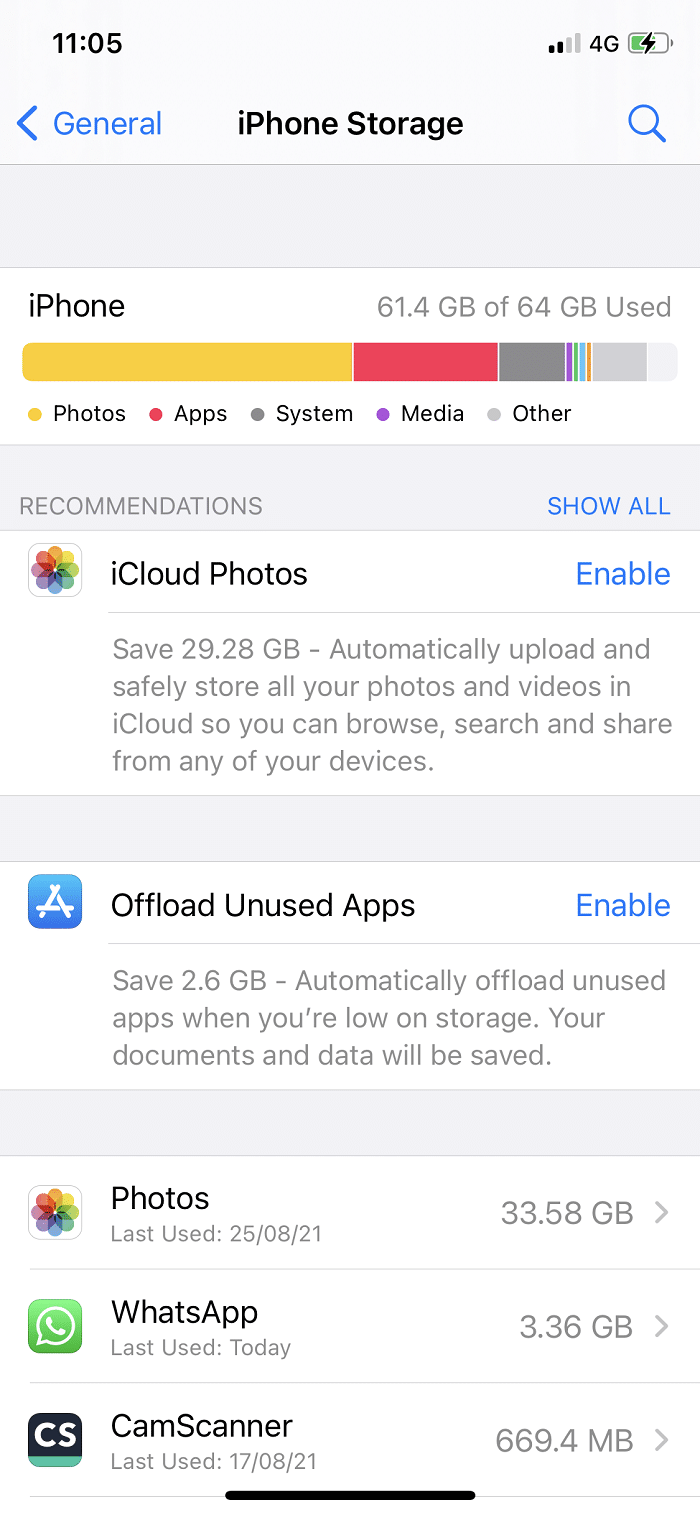
3. 在这里,点击Netflix应用程序。
4. 单击选项卸载应用程序以卸载 Netflix 应用程序。
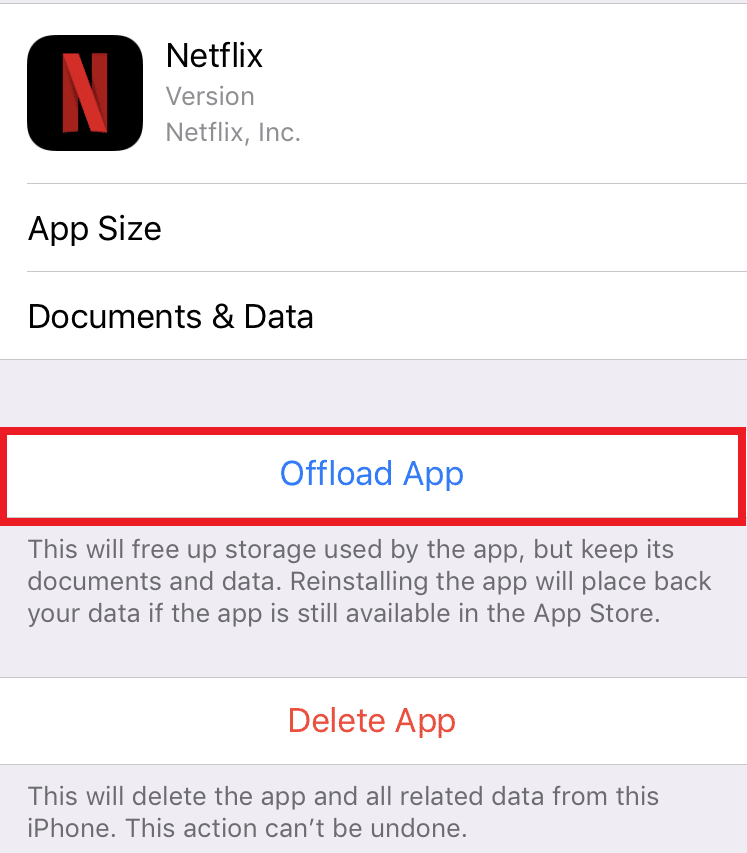
5. 卸载后,点击重新安装应用程序选项以重新安装 Netflix 应用程序。
推荐的:
- 16 款适用于 Android 的最佳恢复应用
- 修复 iPhone 上缺少 App Store
- 如何在 Android 和 iOS 上清除 Instagram 缓存
- 修复 YouTube 画中画不工作
我们希望您可以修复 Android 或 iOS 手机上的 Netflix 音频和图片不同步问题。 继续访问我们的页面以获取更多很酷的提示和技巧,并在下面留下您的评论。
